如何看电脑支不支持win11 查看电脑是否支持win11的步骤
时间:2021-07-18作者:huige
微软在前阶段推出了最新版的win11操作系统,不仅在界面上有了调整,还增加了安卓的适配,所以许多小伙伴就想要安装使用,但是却不知道自己的电脑是否支持安装,那么如何看电脑支不支持win11呢?带着大家的这个问题,本文给大家讲述一下查看电脑是否支持win11的步骤。
具体方法如下:
方法一:healthcheck
1、我们可以通过微软推出的win11检测工具来查看自己的电脑能否支持win11。
2、首先下载一个healthcheck软件。
3、下载完成后安装,然后打开软件,点击上方的“立即检查”就可以查看电脑支不支持win11了。
方法二:手动查看
1、首先我们在桌面上找到“此电脑”,右键点击它选择“属性”
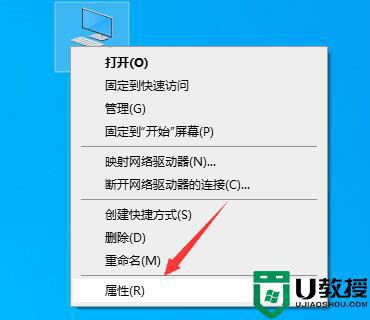
2、在“系统”一栏中可以查看到自己的电脑配置属性。
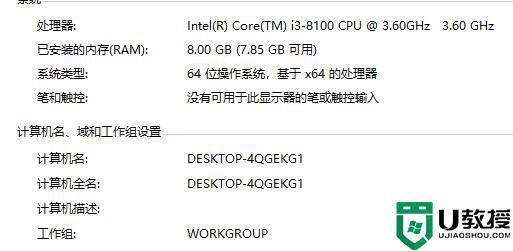
3、接着与微软给出的win11最低配置表进行对比就可以了。
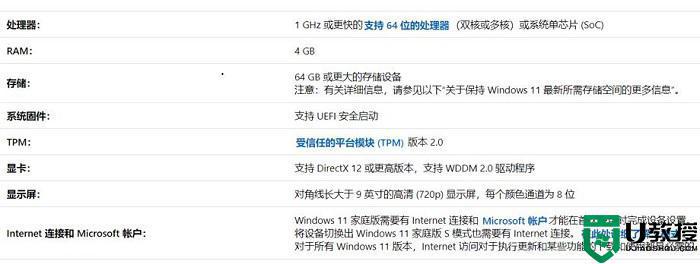
通过上面的几种方法,就可以查看电脑支不支持win11了,有兴趣的用户们可以了解一下吧,希望帮助到大家。
相关教程:
windows11系统

